如何在线旋转PDF页面
平时我们在工作中会接触到不少的PDF文件,有时我们打开的PDF文件会出现页面颠倒的现象,这样子的文件,会给我们带来阅读上的障碍,比较简单的方法就是对PDF页面进行旋转,那么大家知道如何在线旋转PDF页面吗?不会的小伙伴也没关系,小编为大家分享PDF旋转页面的具体内容看看。

使用工具:迅捷PDF转换器
1、首先,我们需要将浏览器中的PDF在线网站给打开,然后从首页选择文档处理-PDF处理-PDF旋转,这样我们很快就可以进入PDF旋转的页面了。
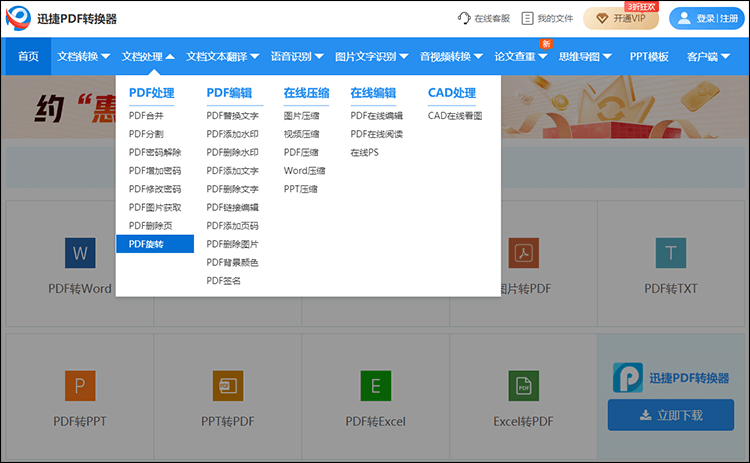
2、在我们进入到PDF旋转的页面后,可以先将PDF文件上传至该页面中,点击选择文件按钮即可,这里支持普通用户旋转2M以下的文件。
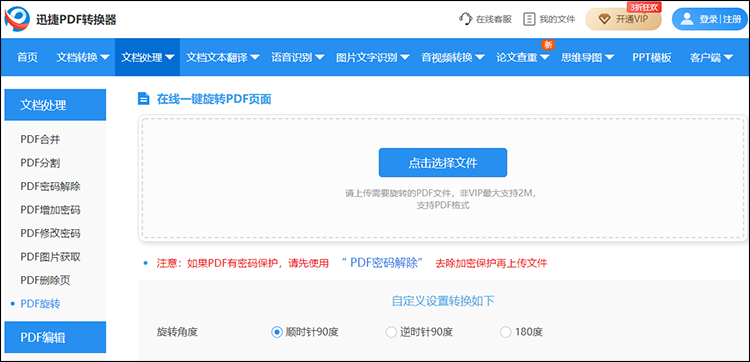
3、PDF文件上传成功后,我们还需要将自定义设置中的旋转角度给调整下,这要根据PDF文件中的实际内容选择旋转角度。
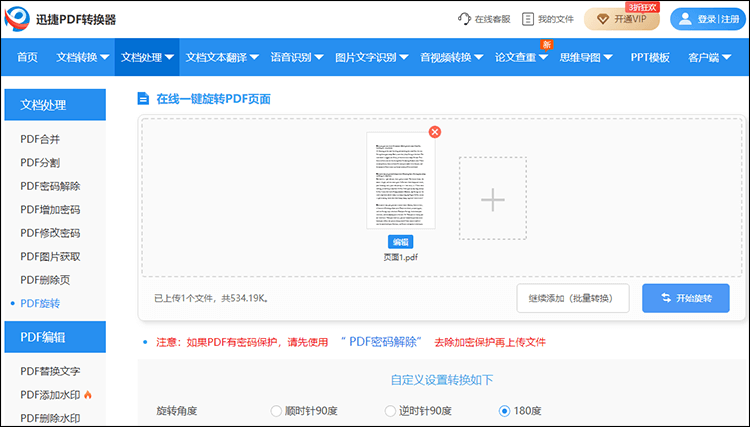
4、最后我们一键点击“开始旋转”的按钮,PDF文件中的页面很快就可以旋转好了。旋转好的PDF文件,大家可以根据需求下载到手机设备或者电脑设备中。
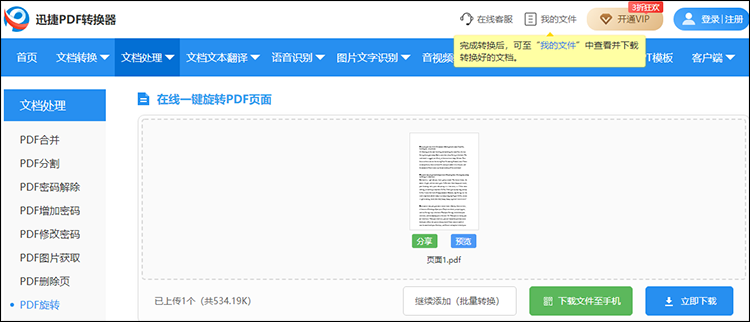
以上的PDF在线网站可以帮助我们完成PDF中的多项操作,旋转PDF页面只是其中一个功能,除此之外,还有PDF合并、PDF分割、PDF密码解除、PDF增加密码、PDF图片获取、PDF删除页等功能,有PDF编辑需求的小伙伴均可使用该网站进行操作。
那么以上就是如何在线旋转PDF页面的相关内容了,大家如果需要的话,不妨动手操作试试,希望小编今天分享的内容可以帮助到大家。
上一篇:怎么把图片的文字转换成Word
下一篇:音频格式转换工具哪个好
相关文章
pdf打开有密码怎么去掉?3种有效的解决方法推荐
pdf打开有密码怎么去掉?在日常办公和学习中,我们常常会遇到一些加密的PDF文件,这些文件设置了密码,限制了查看、编辑或打印等功能。当遇到需要去除 PDF 密码的情况时,很多人可能会感到无从下手。其实,去除PDF密码并非难事,下面本文将为小伙伴们介绍3种有效的PDF解密方法,帮助大家轻松去除PDF密码,让文件的使用更加便捷。
多页pdf怎么拆分成单页?轻松搞定的3种方法分享
多页pdf怎么拆分成单页?在日常工作和学习中,PDF文件因其格式稳定、兼容性强等特点被广泛应用。然而,有时我们可能会遇到需要将多页PDF文件拆分成单页的情况,比如提取文档中的某一页进行单独编辑或打印。面对这样的需求,许多人可能会感到无从下手。下面将要分享的三种方法,可以让你轻松搞定PDF分割任务,一起来看看吧。
pdf怎么删掉密码?三招快速移除
pdf怎么删掉密码?在日常工作和学习中,我们常常会遇到带有密码保护的PDF文件。这些密码可能是出于版权保护、隐私保护等目的设置的,但有时候,我们可能需要移除密码以便更好地使用文件。在接下来的内容中,本文将为你介绍三种PDF解密的快速方法,帮助你轻松解除PDF文件的密码保护。
PDF文档分析实用技巧,3步解锁便捷处理方法
日常办公中,处理PDF文档时总遇到各种难题:想提取关键数据却复制不了,想统计页数和字数又得手动翻,想对比两个版本差异更是费时间。今天分享3步PDF文档分析实用技巧,帮你搞定PDF分析,新手也能轻松上手。
pdf如何快速删除很多页?4个方法助你更快编辑文件
pdf如何快速删除很多页?当我们面对一份页数繁多、包含大量无关信息或空白页面的PDF文档时,如何快速地删除这些不需要的页面,就成了一个棘手的问题。本文将为大家详细介绍四种实用的PDF删除页面方法,帮助你更快地编辑文件。无论是需要偶尔进行简单删除,还是经常处理大量PDF文件,都能从中找到适合的解决方案。

 ”
” ”在浏览器中打开。
”在浏览器中打开。

